Scaricare Windows Driver Kit (WDK)
WdK viene usato per sviluppare, testare e distribuire driver per Windows. La versione pubblica più recente è WDK 10.0.26100.2454 (data di rilascio: 27 novembre 2024).
- È possibile installare ed eseguire questo WDK in Windows 7 e versioni successive.
- È possibile usare questo kit per compilare driver per Windows 10, Windows Server 2016 e versioni successive di client e server.
Per usare Windows 8.1, Windows 8 e Windows 7, installare un WDK precedente e una versione precedente di Visual Studio nello stesso computer o in un computer separato. Per i collegamenti ai kit meno recenti, vedere Altri download di WDK.
Partecipa al Programma Windows Insider per ottenere le build di WDK Insider Preview. Per istruzioni di installazione per le build di Windows Insider Preview, vedere Installazione di versioni di anteprima di Windows Driver Kit (WDK).
Supporto dei pacchetti NuGet WDK
WDK è disponibile come pacchetto NuGet a partire dalla versione 10.0.26100.1. Gli utenti possono accedere e usare questi pacchetti direttamente da nuget.org all'interno di Visual Studio. Il pacchetto NuGet WDK offre un modo pratico per acquisire e aggiornare wdk, gestisce anche le dipendenze, ad esempio l'SDK, per mantenere aggiornata la toolchain di sviluppo dei driver. Per altre informazioni, vedere Installare la versione più recente di WDK con NuGet.
Supporto per ARM64
A partire da WDK versione 10.0.26100.1, WDK supporta ora lo sviluppo, il test e la distribuzione dei driver nei computer ARM64. WdK/EWDK può essere installato ed eseguito in modo nativo nell'hardware ARM64. Inoltre, l'emulazione supportata in precedenza dei driver x86 KMDF/UMDF2 nell'hardware ARM64 è ancora disponibile. Inoltre, il debug e la distribuzione di driver in un computer di destinazione ARM64 è ora supportato da computer host ARM64 e x64. Quando si installa WDK/EWDK nei computer ARM64, il processo identifica e installa automaticamente tutte le dipendenze necessarie, inclusi gli strumenti di compilazione, i file binari e le librerie.
 Passaggio 1: Installare Visual Studio 2022
Passaggio 1: Installare Visual Studio 2022
WdK richiede Visual Studio. Per altre informazioni sui requisiti di sistema per Visual Studio, vedere Requisiti di sistema di Visual Studio 2022.
Le edizioni seguenti di Visual Studio 2022 supportano lo sviluppo di driver per questa versione:
- Scaricare Visual Studio Community 2022
- Scaricare Visual Studio Professional 2022
- Scaricare Visual Studio Enterprise 2022
Quando si installa Visual Studio 2022, selezionare il carico di lavoro Sviluppo di applicazioni desktop con C++ e quindi in Singoli componenti aggiungere:
- MSVC v143 - VS 2022 C++ ARM64/ARM64EC librerie con mitigazione Spectre (più recente)
- MSVC v143 - VS 2022 C++ x64/x86 Librerie con mitigazione Spectre (più recente)
- ATL C++ per gli strumenti di compilazione v143 più recenti con mitigazioni Spectre (ARM64/ARM64EC)
- ATL C++ per gli strumenti di compilazione v143 più recenti con mitigazioni Spectre (x86 & x64)
- MFC C++ per gli strumenti di compilazione v143 più recenti con mitigazioni Spectre (ARM64/ARM64EC)
- MFC C++ per gli strumenti di compilazione v143 più recenti con mitigazioni Spectre (x86 & x64)
- Windows Driver Kit
Suggerimento
Usare la casella Cerca per cercare "64 più recenti spectre" (nelle installazioni in inglese) o "64 latest" (in installazioni non inglesi) per visualizzare rapidamente questi componenti.
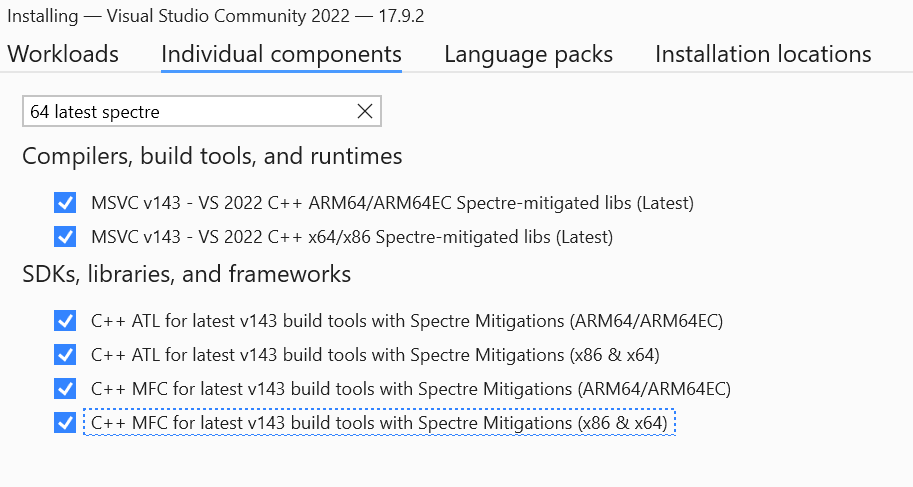
Nota
Il carico di lavoro Sviluppo di applicazioni desktop con C++ selezionato non installa Windows SDK 10.0.26100.1.
 Passaggio 2: Installare l'SDK
Passaggio 2: Installare l'SDK
L'installazione di Visual Studio non scarica la versione più recente dell'SDK, usare il collegamento seguente per installare
I collegamenti forniti per l'SDK e il WDK hanno numeri di build corrispondenti, che è sempre necessario per consentire ai kit di collaborare. Se decidi di installare la tua coppia SDK/WDK, ad esempio per una versione diversa di Windows, assicurati che i numeri di build corrispondano. Per altre informazioni, vedere Controllo delle versioni del kit.
 Passaggio 3: Installare WDK
Passaggio 3: Installare WDK
A partire dalla versione 17.11.0, WDK VSIX è incluso come singolo componente in Visual Studio. Prima di installare wdk, il programma di installazione verifica se è già installata una versione compatibile di VSIX. Se wdk VSIX non viene trovato, agli utenti verrà richiesto di installarlo. Per installare WDK VSIX, avviare il Programma di installazione di Visual Studio, selezionare Modifica, passare alla scheda Singoli componenti, aggiungere Windows Driver Kit e quindi selezionare di nuovo Modifica.
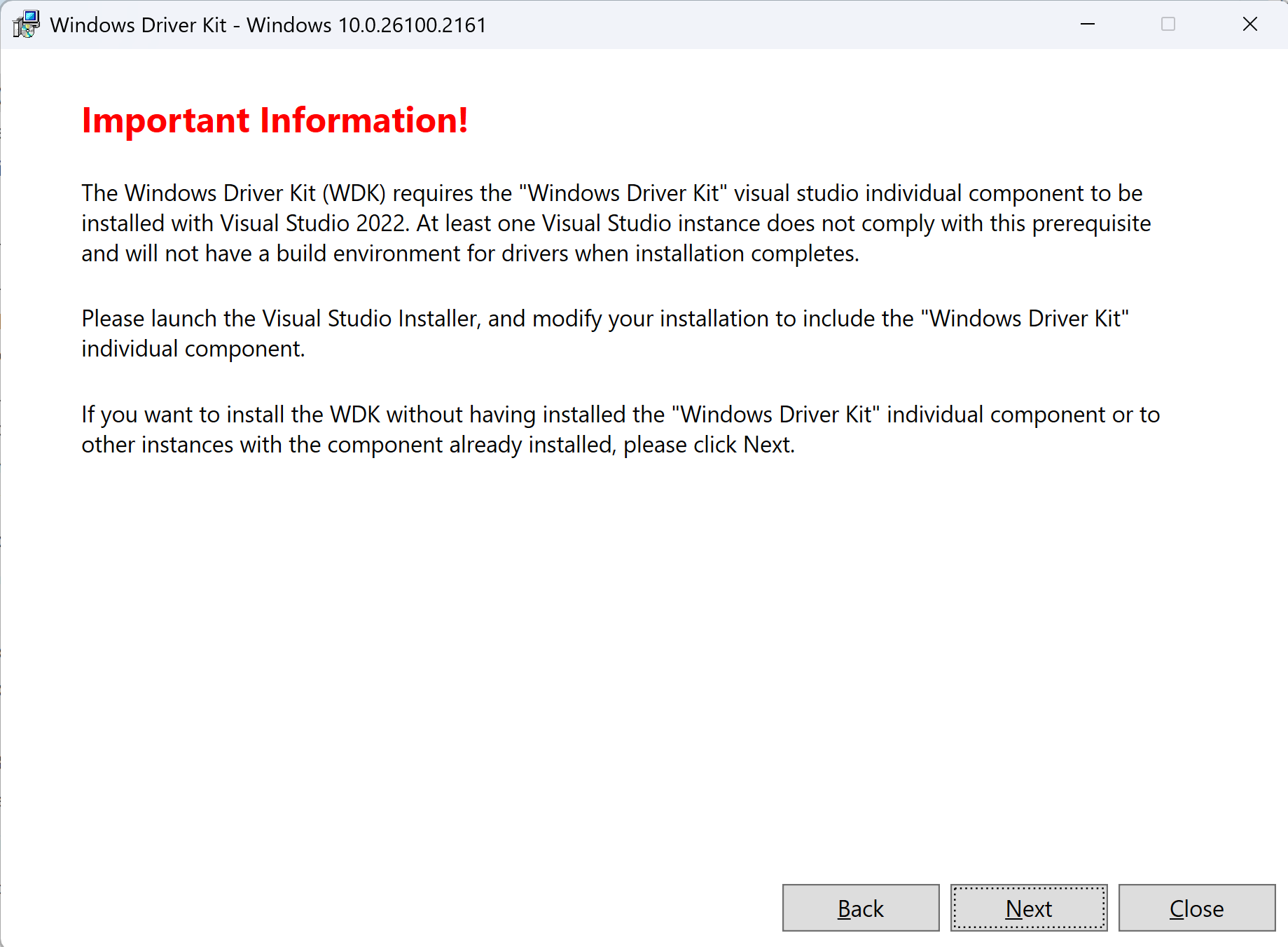
Suggerimento
Se non è possibile trovare modelli di progetto driver in Visual Studio, l'estensione WDK di Visual Studio non è stata installata correttamente. Per risolvere questo problema, avviare Programma di installazione di Visual Studio, selezionare Modifica, aggiungere Windows Driver Kit nella scheda Singoli componenti e selezionare Modifica.
 Enterprise WDK (EWDK)
Enterprise WDK (EWDK)
In alternativa al download di Visual Studio, dell'SDK e di WDK, è possibile scaricare EWDK, che è un ambiente da riga di comando autonomo e autonomo per la compilazione dei driver. Include Visual Studio Build Tools, l'SDK e WDK.
La versione pubblica più recente di EWDK contiene Visual Studio 2022 Build Tools 17.11.4 e il set di strumenti MSVC v14.41
EWDK richiede anche .NET Framework versione 4.7.2. Per altre informazioni sugli altri requisiti per .NET Framework, vedere Requisiti di sistema di .NET Framework.
Dopo aver scaricato l'ISO, seguire questa procedura per configurare l'ambiente di compilazione:
- Montare l'ISO EWDK da un volume di unità. I percorsi di condivisione di rete non sono attualmente supportati.
- Eseguire LaunchBuildEnv.cmd.
- Nell'ambiente creato nel passaggio 2 digitare SetupVSEnv e quindi premere INVIO.
- Avviare devenv.exe dallo stesso ambiente usando il percorso completo del file. Ad esempio:
"C:\Program Files\Microsoft Visual Studio\2022\%Community|Professional|Enterprise%\Common7\IDE\devenv.exe" - Al termine dell'ambiente di compilazione, è possibile espellere l'ISO.
Facoltativamente, è possibile usare l'interfaccia di Visual Studio con gli strumenti di compilazione forniti in EWDK. Per usare l'interfaccia di Visual Studio, assicurarsi che la versione principale di Visual Studio corrisponda alla versione degli strumenti di compilazione di Visual Studio in EWDK. Ad esempio, Visual Studio 2022 funziona con EWDK che contiene VS17. Strumenti di compilazione X. Per un elenco dei numeri di versione di Visual Studio 2022, vedere Versioni di Visual Studio 2022.
Controllo delle versioni del kit
Una stringa di compilazione full kit include gli ultimi due componenti, il numero di build e un valore QFE (Quick Fix Engineering). Ad esempio, 10.0.22621.2428 ha un numero di build 22621 e un valore QFE pari a 2428.
Per compilare un driver, il numero di build dell'installazione dell'SDK deve corrispondere al numero di build dell'installazione di WDK. I valori QFE non devono corrispondere a meno che il driver non usi funzionalità disponibili solo nelle intestazioni incluse in un QFE successivo.
Un modo rapido per visualizzare la stringa di compilazione completa per i kit installati in locale consiste nel passare a Impostazioni di Windows (Win+I), passare ad App, quindi App installate e nella casella Di ricerca digitare kit. La stringa di compilazione completa viene visualizzata a destra del nome del kit. Se si passa a C:\Program Files (x86)\Windows Kits\10\Include, il QFE visualizzato è hardcoded su .0. Il nome della directory non è quindi un modo affidabile per controllare l'identificatore QFE. Quando si installa un kit, la nuova installazione sostituisce qualsiasi installazione precedentemente esistente dello stesso numero di build. Quando si installa Visual Studio con il carico di lavoro Sviluppo di applicazioni desktop con C++ , se il payload di installazione include Windows SDK, il riquadro Riepilogo a destra mostra anche un hardcoded .0 per QFE.
Esempi di driver per Windows
Scaricare gli esempi di driver in uno dei modi seguenti:
- Passare alla pagina degli esempi di driver in GitHub, selezionare Clona o scarica e quindi selezionare Scarica ZIP.
- Scaricare l'estensione GitHub per Visual Studio e quindi connettersi ai repository GitHub.
- Esplorare gli esempi di driver nel portale di Microsoft Samples.
Download correlati
- Scaricare WDK Insider Preview
- Scaricare le versioni precedenti di WDK
- Scaricare Windows Assessment and Deployment Kit (Windows ADK)
- Scaricare Windows HLK
- Scaricare gli strumenti di debug di Windows (WinDbg)
- Scaricare i pacchetti di simboli di Windows